很多小伙伴在使用Wps软件对表格文档进行编辑的过程中经常会需要对表格文档中的图表、图片或是表格本身进行调整,使其更加美观。有的小伙伴想要快速更改表格文档中表格的排版方式,但又不知道该在哪里找到相关工具,接下来小编就来和大家分享一下wps excel一键调整表格排版方式的方法。

WPS Office校园版 V6.6.0.2825 官方免费安装安装版
- 类型:办公软件
- 大小:37.6MB
- 语言:简体中文
- 时间:2015-08-20
查看详情
WPS一键调整表格排版方式的方法
1、第一步,我们点击打开电脑中的WPS软件,然后在WPS页面中再双击打开一个表格文档
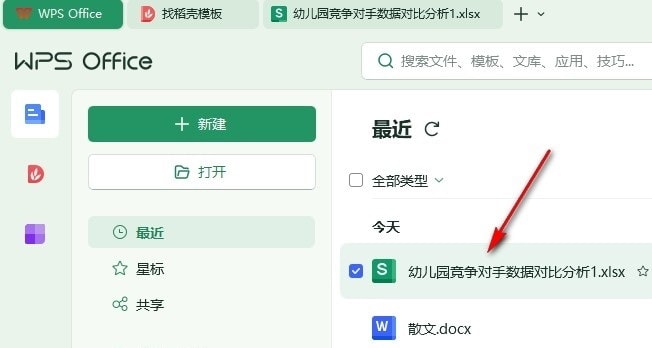
2、第二步,进入表格文档页面之后,我们在该页面中先选中需要调整的表格区域,然后点击打开“页面”工具
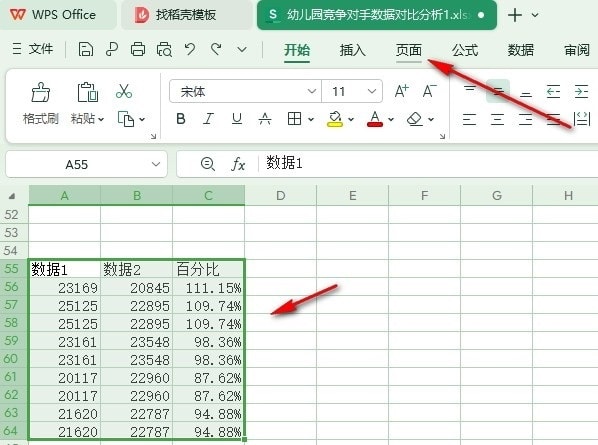
3、第三步,在“页面”工具的子工具栏中,我们找到“表格美化”工具,点击打开该工具

4、第四步,在表格美化的窗格中,我们在表格排版方式处选择一个自己需要的排版类型,直接点击使用该排版
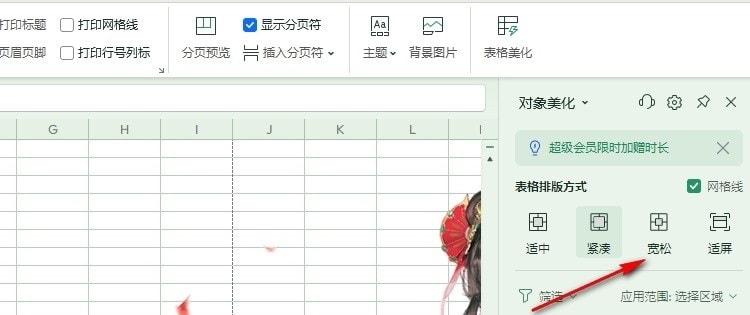
5、第五步,选择好排版方式之后,我们在表格文档中就能看到更改好排版方式的表格了
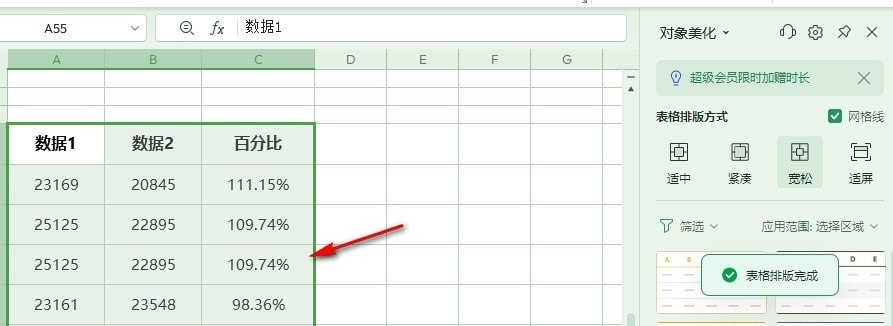
以上就是小编整理总结出的关于WPS Excel一键调整表格排版方式的方法,感兴趣的小伙伴快去试试吧。
注意事项:
1、文稿PPT,仅供学习参考,请在下载后24小时删除。
2、如果资源涉及你的合法权益,第一时间删除。
3、联系方式:sovks@126.com
115PPT网 » WPS如何一键调整表格排版方式 WPS一键调整表格排版方式的方法
1、文稿PPT,仅供学习参考,请在下载后24小时删除。
2、如果资源涉及你的合法权益,第一时间删除。
3、联系方式:sovks@126.com
115PPT网 » WPS如何一键调整表格排版方式 WPS一键调整表格排版方式的方法




